- パソコン(PC)通販のドスパラ
- PCパーツ 周辺機器
- ■PCパーツ
- SSD
- 2.5インチ SATA SSD
- SanDisk SSD PLUS SDSSDA-2T00-J26 (2TB)
※ 画像はイメージです。セット内容は構成により異なります。

在庫のある
店舗を探す
在庫状況
各店舗の在庫・展示状況
| GALLERIA esports Lounge | 在庫なし | 展示なし |
03-5207-6411
店舗情報・アクセス
|
|---|---|---|---|
| ドスパラ秋葉原本店 | 在庫なし | 展示なし |
03-5295-3435
店舗情報・アクセス
|
| ドスパラ新潟店 | 在庫なし | 展示なし |
025-290-5141
店舗情報・アクセス
|
| ドスパラなんば店 | 在庫なし | 展示なし |
06-6635-2805
店舗情報・アクセス
|
| ドスパラ横浜駅前店 | 在庫なし | 展示なし |
045-410-0506
店舗情報・アクセス
|
| ドスパラ神戸・三宮店 | 在庫なし | 展示なし |
078-326-2533
店舗情報・アクセス
|
| ドスパラ京都店 | 在庫なし | 展示なし |
075-342-2674
店舗情報・アクセス
|
| ドスパラ千葉店 | 在庫なし | 展示なし |
043-203-8501
店舗情報・アクセス
|
| ドスパラ川崎店 | 在庫なし | 展示なし |
044-221-7881
店舗情報・アクセス
|
| ドスパラ大宮店 | 在庫なし | 展示なし |
048-640-5635
店舗情報・アクセス
|
| ドスパラ大須店 | 在庫なし | 展示なし |
052-243-0391
店舗情報・アクセス
|
| ドスパラ八王子店 | 在庫なし | 展示なし |
042-631-0805
店舗情報・アクセス
|
| ドスパラ浜松店 | 在庫なし | 展示なし |
053-412-5910
店舗情報・アクセス
|
| ドスパラ町田店 | 在庫なし | 展示なし |
042-710-5502
店舗情報・アクセス
|
| ドスパラ博多店 | 在庫なし | 展示なし |
092-413-9551
店舗情報・アクセス
|
| ドスパラ広島店 | 在庫なし | 展示なし |
082-542-7066
店舗情報・アクセス
|
| ドスパラ座間相武台 | 在庫なし | 展示なし |
046-408-6193
店舗情報・アクセス
|
| ドスパラ前橋インターアカマル店 | 在庫なし | 展示なし |
027-337-1198
店舗情報・アクセス
|
| ドスパラ松山環状枝松店 | 在庫なし | 展示なし |
089-904-9013
店舗情報・アクセス
|
| ドスパラ盛岡都南店 | 在庫なし | 展示なし |
019-639-1124
店舗情報・アクセス
|
| ドスパラ郡山安積店 | 在庫なし | 展示なし |
024-905-0168
店舗情報・アクセス
|
| ドスパラ堺七道店 | 在庫なし | 展示なし |
072-222-0190
店舗情報・アクセス
|
| ドスパラ水戸赤塚店 | 在庫なし | 展示なし |
029-355-4949
店舗情報・アクセス
|
| ドスパラ鹿児島アクロスプラザ与次郎店 | 在庫なし | 展示なし |
099-213-8608
店舗情報・アクセス
|
| ドスパラ甲府飯田店 | 在庫なし | 展示なし |
055-220-6001
店舗情報・アクセス
|
| ドスパラ姫路店 | 在庫なし | 展示なし |
079-237-5111
店舗情報・アクセス
|
| ドスパラ富山本郷店 | 在庫なし | 展示なし |
076-460-2589
店舗情報・アクセス
|
| ドスパラ浦添城間店(沖縄) | 在庫なし | 展示なし |
098-870-4088
店舗情報・アクセス
|
| ドスパラ大分光吉インター店 | 在庫なし | 展示なし |
097-507-2592
店舗情報・アクセス
|
| ドスパラ白山フェアモール松任店 | 在庫なし | 展示なし |
076-207-1294
店舗情報・アクセス
|
| ドスパラ津ラッツ店 | 在庫なし | 展示なし |
059-213-8558
店舗情報・アクセス
|
| ドスパラ札幌店 | 在庫なし | 展示なし |
011-738-7526
店舗情報・アクセス
|
| ドスパラ富士青葉店 | 在庫なし | 展示なし |
0545-66-2511
店舗情報・アクセス
|
| ドスパラ福山ココローズ店 | 在庫なし | 展示なし |
084-973-4816
店舗情報・アクセス
|
| ドスパラ長野稲里店 | 在庫なし | 展示なし |
026-405-8585
店舗情報・アクセス
|
| ドスパラ静岡東瀬名店 | 在庫なし | 展示なし |
054-663-3915
店舗情報・アクセス
|
| ドスパラ宮崎恒久店 | 在庫なし | 展示なし |
098-566-6356
店舗情報・アクセス
|
| ドスパラ福井日之出店 | 在庫なし | 展示なし |
077-676-2708
店舗情報・アクセス
|
| ドスパラ徳島住吉店 | 在庫なし | 展示なし |
088-671-2159
店舗情報・アクセス
|
| ドスパラ佐賀南部バイパス店 | 在庫なし | 展示なし |
095-277-1039
店舗情報・アクセス
|
| ドスパラ宇都宮鶴田店 | 在庫なし | 展示なし |
028-305-7046
店舗情報・アクセス
|
| ドスパラ熊本浜線店 | 在庫なし | 展示なし |
096-297-9907
店舗情報・アクセス
|
| ドスパラ仙台店 | 在庫なし | 展示なし |
022-298-8747
店舗情報・アクセス
|
- 店頭在庫のパソコンに関しては、予め人気のカスタマイズをした構成で用意している場合があります。
- 在庫商品の構成・価格に関しては、お近くの店舗までお問い合わせ下さい。
- お取り置きの期間は商品ごとに異なりますので、各店へお問い合わせください。
- お取り置き期限日までに、ご来店がない場合はお取り置きをキャンセルとさせていただきます。
SanDisk SSD PLUS SDSSDA-2T00-J26 (2TB)
16,830円
送料無料
さらに!キャンペーン値引
構成変更により適用外となる場合があります。
![]() ドスパラポイント(0.0%)
ドスパラポイント(0.0%)
ポイント還元対象外です

在庫のある
店舗を探す
在庫状況
各店舗の在庫・展示状況
| GALLERIA esports Lounge | 在庫なし | 展示なし |
03-5207-6411
店舗情報・アクセス
|
|---|---|---|---|
| ドスパラ秋葉原本店 | 在庫なし | 展示なし |
03-5295-3435
店舗情報・アクセス
|
| ドスパラ新潟店 | 在庫なし | 展示なし |
025-290-5141
店舗情報・アクセス
|
| ドスパラなんば店 | 在庫なし | 展示なし |
06-6635-2805
店舗情報・アクセス
|
| ドスパラ横浜駅前店 | 在庫なし | 展示なし |
045-410-0506
店舗情報・アクセス
|
| ドスパラ神戸・三宮店 | 在庫なし | 展示なし |
078-326-2533
店舗情報・アクセス
|
| ドスパラ京都店 | 在庫なし | 展示なし |
075-342-2674
店舗情報・アクセス
|
| ドスパラ千葉店 | 在庫なし | 展示なし |
043-203-8501
店舗情報・アクセス
|
| ドスパラ川崎店 | 在庫なし | 展示なし |
044-221-7881
店舗情報・アクセス
|
| ドスパラ大宮店 | 在庫なし | 展示なし |
048-640-5635
店舗情報・アクセス
|
| ドスパラ大須店 | 在庫なし | 展示なし |
052-243-0391
店舗情報・アクセス
|
| ドスパラ八王子店 | 在庫なし | 展示なし |
042-631-0805
店舗情報・アクセス
|
| ドスパラ浜松店 | 在庫なし | 展示なし |
053-412-5910
店舗情報・アクセス
|
| ドスパラ町田店 | 在庫なし | 展示なし |
042-710-5502
店舗情報・アクセス
|
| ドスパラ博多店 | 在庫なし | 展示なし |
092-413-9551
店舗情報・アクセス
|
| ドスパラ広島店 | 在庫なし | 展示なし |
082-542-7066
店舗情報・アクセス
|
| ドスパラ座間相武台 | 在庫なし | 展示なし |
046-408-6193
店舗情報・アクセス
|
| ドスパラ前橋インターアカマル店 | 在庫なし | 展示なし |
027-337-1198
店舗情報・アクセス
|
| ドスパラ松山環状枝松店 | 在庫なし | 展示なし |
089-904-9013
店舗情報・アクセス
|
| ドスパラ盛岡都南店 | 在庫なし | 展示なし |
019-639-1124
店舗情報・アクセス
|
| ドスパラ郡山安積店 | 在庫なし | 展示なし |
024-905-0168
店舗情報・アクセス
|
| ドスパラ堺七道店 | 在庫なし | 展示なし |
072-222-0190
店舗情報・アクセス
|
| ドスパラ水戸赤塚店 | 在庫なし | 展示なし |
029-355-4949
店舗情報・アクセス
|
| ドスパラ鹿児島アクロスプラザ与次郎店 | 在庫なし | 展示なし |
099-213-8608
店舗情報・アクセス
|
| ドスパラ甲府飯田店 | 在庫なし | 展示なし |
055-220-6001
店舗情報・アクセス
|
| ドスパラ姫路店 | 在庫なし | 展示なし |
079-237-5111
店舗情報・アクセス
|
| ドスパラ富山本郷店 | 在庫なし | 展示なし |
076-460-2589
店舗情報・アクセス
|
| ドスパラ浦添城間店(沖縄) | 在庫なし | 展示なし |
098-870-4088
店舗情報・アクセス
|
| ドスパラ大分光吉インター店 | 在庫なし | 展示なし |
097-507-2592
店舗情報・アクセス
|
| ドスパラ白山フェアモール松任店 | 在庫なし | 展示なし |
076-207-1294
店舗情報・アクセス
|
| ドスパラ津ラッツ店 | 在庫なし | 展示なし |
059-213-8558
店舗情報・アクセス
|
| ドスパラ札幌店 | 在庫なし | 展示なし |
011-738-7526
店舗情報・アクセス
|
| ドスパラ富士青葉店 | 在庫なし | 展示なし |
0545-66-2511
店舗情報・アクセス
|
| ドスパラ福山ココローズ店 | 在庫なし | 展示なし |
084-973-4816
店舗情報・アクセス
|
| ドスパラ長野稲里店 | 在庫なし | 展示なし |
026-405-8585
店舗情報・アクセス
|
| ドスパラ静岡東瀬名店 | 在庫なし | 展示なし |
054-663-3915
店舗情報・アクセス
|
| ドスパラ宮崎恒久店 | 在庫なし | 展示なし |
098-566-6356
店舗情報・アクセス
|
| ドスパラ福井日之出店 | 在庫なし | 展示なし |
077-676-2708
店舗情報・アクセス
|
| ドスパラ徳島住吉店 | 在庫なし | 展示なし |
088-671-2159
店舗情報・アクセス
|
| ドスパラ佐賀南部バイパス店 | 在庫なし | 展示なし |
095-277-1039
店舗情報・アクセス
|
| ドスパラ宇都宮鶴田店 | 在庫なし | 展示なし |
028-305-7046
店舗情報・アクセス
|
| ドスパラ熊本浜線店 | 在庫なし | 展示なし |
096-297-9907
店舗情報・アクセス
|
| ドスパラ仙台店 | 在庫なし | 展示なし |
022-298-8747
店舗情報・アクセス
|
- 店頭在庫のパソコンに関しては、予め人気のカスタマイズをした構成で用意している場合があります。
- 在庫商品の構成・価格に関しては、お近くの店舗までお問い合わせ下さい。
- お取り置きの期間は商品ごとに異なりますので、各店へお問い合わせください。
- お取り置き期限日までに、ご来店がない場合はお取り置きをキャンセルとさせていただきます。
仕様・保証
| 接続 | 2.5インチ SATA |
|---|---|
| 容量 | 2TB |
| 最大読込速度 | 545MB/s |
| 最大書込速度 | 450MB/s |
| メーカー保証期間に準ずる |
| 1年 | + 841円 |
|---|---|
| 2年 | + 1,683円 |
| 3年 | + 2,524円 |
| 通常 | 1週間 |
|---|---|
| モバイル会員 | 1ヶ月 登録はこちら |
商品コード:162819
製品特長
| シリーズ | SSD PLUS |
|---|---|
| メーカー | SanDisk(サンディスク) |
| フォームファクタ | 2.5インチ 7mm |
| インターフェイスタイプ | SATA 6Gb/s |
| ストレージタイプ | SATA SSD |
| 内蔵 / 外付け | 内蔵タイプ |
| 容量 | 2TB |
| フラッシュタイプ | 3D NAND |
| 最大書込速度:シーケンシャルライト | 450MB/sec |
| 最大読込速度:シーケンシャルリード | 545MB/sec |
| 総書込みバイト量(Total Byte Written) | - |
| メーカー保証期間 | 3年間 |
| 発売 | 2020年3月 |
SanDisk SSD PLUS SDSSDA-2T00-J26 (2TB)_高信頼性、高速、大容量
SDカード技術の先駆者であり、プロも信頼する「サンディスク」が、高いパフォーマンスを持つ「サンディスクSSDプラス」を提供しています。
HDDよりも高速な起動、シャットダウン、データ転送、レスポンスタイムを実現します。
また、サンディスクSSDプラスは、駆動音に関しても静かで、信頼性の高いパフォーマンスを発揮します。
SanDisk SSD PLUS SDSSDA-2T00-J26 (2TB)_特長
- サンディスクSSDダッシュボードでドライブの状態をモニター
- 起動、シャットダウン、レスポンスを高速化
- 発熱がなく静か
SanDisk SSD PLUS SDSSDA-2T00-J26 (2TB)_サンディスクSSDダッシュボードでドライブの状態をモニター
Windowsユーザーは、リアルタイムで自分のドライブの状態を確認可能で、ソフトウェアのアップデートが発生したらアラートが届きます。

SanDisk SSD PLUS SDSSDA-2T00-J26 (2TB)_起動、シャットダウン、レスポンスを高速化
シーケンシャル最大読出し速度「545MB/秒」 と書込み速度「350MB/秒」で、通常のHDDよりも高いパフォーマンスを発揮します。

SanDisk SSD PLUS SDSSDA-2T00-J26 (2TB)_発熱がなく静か
低消費電力アーキテクチャを採用したサンディスクSSDプラスは、システムリソースにかかる負荷を最小限にします。
このSSDドライブは、従来のHDDより消費電力や発熱が少ないため、PC電源装置や冷却システムへの負荷を低くすることができます。
静かに駆動するため「バックグラウンドノイズ」を気にすることなくビデオやゲームを楽しむことができます。

三井住友カード
ショッピングクレジット
最大48回まで 手数料無料
分割払い(三井住友カード ショッピングクレジット)手数料を、
最大48回までドスパラが負担します。
だから分割払いでも支払金額が変わりません。
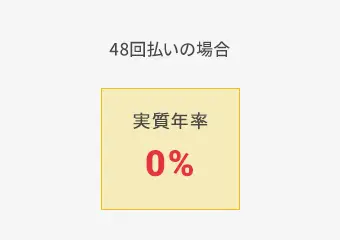
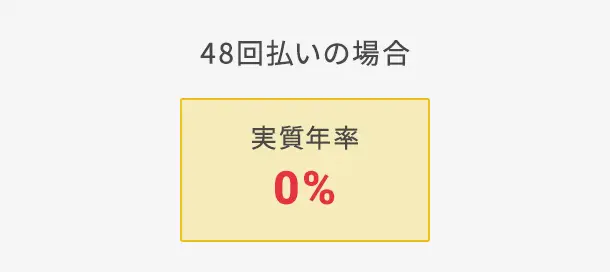
手数料0円対象条件
下記すべてに当てはまるお客様が対象です。
- ① 18歳以上の個人のお客様
- ② 購入商品の合計金額が30,000円以上
- ③ 支払い方法に分割払い(三井住友)をご選択
- 本条件は予告なく終了する場合がございます。予めご了承ください。
- 18歳未満、および、高校生の方はお申込みいただけません。予めご了承ください。
- 月々のお支払いが3,000円未満になる回数のローンはご利用できません。
- クレジットカード決済での分割払いは対象外です。
お届け可能日表示用
お届け先設定
こちらのフォームに商品お届け住所の
「郵便番号」をご登録いただく事により、
お届け可能日が正確に表示されます。
| 郵便番号入力して住所を設定 |
|
|---|---|
| 現在設定されている住所 |
〒101-0021 東京都千代田区 削除 |













